თუ გადახვალთ ფოტოს გადასაღებად კამერის აპის გამოყენებით თქვენს Apple iPhone-ზე ან iPad-ზე და იპოვით შეცდომის შეტყობინებას, რომელშიც ნათქვამია:ფოტოს გადაღება შეუძლებელია – არ არის საკმარისი საცავი ფოტოს გადასაღებად. თქვენი მეხსიერების მართვა შეგიძლიათ პარამეტრებში.“, შეიძლება დაბნეული იყოთ, რა უნდა გააკეთოთ. ჩვენ შეგვიძლია დაგეხმაროთ ამ სახელმძღვანელოში.
რასაც ეს შეტყობინება გეუბნებათ არის ის, რომ თქვენს iPhone-ზე ან iPad-ზე არსებული ყველა მეხსიერება გამოიყენება. შერჩევა ”პარამეტრები” ამ შეტყობინებაში მოგაწვდით აპების ჩამონათვალს და მათ მიერ გამოყენებული მეხსიერების რაოდენობას. ამ ეკრანზე წვდომა ნებისმიერ დროს შეგიძლიათ "პარამეტრები” > “გენერალი” > “გამოყენება“.
თქვენ შეგიძლიათ აირჩიოთ აპლიკაცია, რომელიც დიდ ადგილს იკავებს, შემდეგ აირჩიეთ ”აპლიკაციის წაშლა“. ეს გაათავისუფლებს საკმარის მეხსიერებას ფოტოების მოსაწყობად. თქვენ შეიძლება არ გინდოდეთ ამის გაკეთება, თუ აფასებთ თქვენს თითოეულ აპლიკაციას.
Სწრაფი შეკეთება
უმეტეს შემთხვევაში, თქვენ შეგიძლიათ წაშალოთ არასასურველი მუსიკა და ფოტოები მოწყობილობიდან გარკვეული სივრცის გასათავისუფლებლად.
ფოტოების გასუფთავება
- Გააღე "ფოტოები" აპლიკაცია.
- Გააღე "ახლახან წაშლილია” ალბომი.
- წაშალეთ ფოტოები ამ ალბომიდან.
ეს გაათავისუფლებს ადგილს თქვენს ტელეფონზე, მიუხედავად იმისა, იყენებთ თუ არა iCloud-ს ფოტოების შესანახად.
მუსიკის გასუფთავება
თქვენ შეგიძლიათ გაათავისუფლოთ გარკვეული სივრცე, სანამ გარეთ ხართ, მოწყობილობიდან არასასურველი მუსიკის წაშლით. მე მომწონს მთელი ალბომის პოვნა, რომლის გარეშეც შემიძლია ცხოვრება და წავშალო იგი ამ ნაბიჯების გამოყენებით.
- Გააღე "მუსიკა" აპლიკაცია.
- აირჩიეთ ა მხატვარი რომელსაც აქვს სიმღერები შენახული მოწყობილობაზე, რომლის წაშლაც გსურთ.
- იპოვნეთ მუსიკალური ჩანაწერი, რომელიც ინახება მოწყობილობაში. თუ ტრეკს აქვს ღრუბლის ხატულა, ეს ნიშნავს, რომ ის არ არის შენახული მოწყობილობაზე. თქვენ უნდა იპოვოთ ჩანაწერები, რომლებსაც არ აქვთ ეს ხატულა.
- გადაფურცლეთ მარცხნივ სიმღერის სახელზე. უნდა გამოჩნდეს ღილაკი, რომელიც ამბობს:წაშლა“.
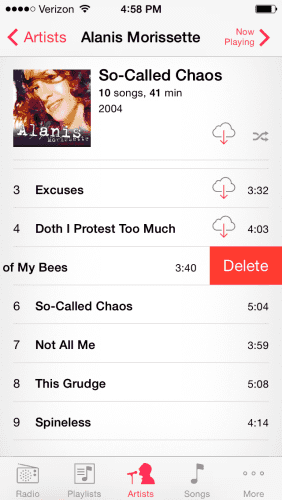
- შეეხეთ ”წაშლადა სიმღერა გაქრა. გაიმეორეთ ნაბიჯები 3-დან 5-მდე, სანამ არ გაათავისუფლებთ საკმარის ადგილს. როგორც წესი, მე მომწონს დაახლოებით 10 სიმღერის პოვნა.
- დაბრუნება "კამერა” აპლიკაცია და სცადეთ ფოტოს გადაღება. თქვენ უნდა შეგეძლოთ, რომ არ გამოჩნდეს შეტყობინება „ფოტოს გადაღება“.
მუდმივი შეკეთება
თქვენი iPhone ან iPad მეხსიერების მოხმარების თავიდან ასაცილებლად, მიჰყევით ამ ნაბიჯებს.
- შეაერთეთ თქვენი Apple მოწყობილობა თქვენს კომპიუტერთან და გაუშვით "iTunes“.
- აირჩიეთ თქვენი მოწყობილობა, შემდეგ აირჩიეთ ”მუსიკა“.
- მოხსენით მონიშვნა "ავტომატურად შეავსეთ თავისუფალი ადგილი სიმღერებით” ვარიანტი.
- აირჩიეთ ”სინქრონიზაცია“.
თუ ეს ნაბიჯები არ ხსნის ამ შეცდომის შეტყობინებას რეგულარულად გამოჩენისგან, შეიძლება დაგჭირდეთ მოწყობილობიდან ზოგიერთი აპლიკაციის, ფოტოს ან ვიდეოს ამოშლა.